Підключення до FTP -сервера за допомогою смартфона або планшета Android

- 4069
- 920
- Mrs. Delbert D'Amore
Підключення до FTP -сервера за допомогою смартфона або планшета Android
З'являються все більше і більше маршрутизаторів Wi-Fi, які мають USB-роз'єм та підтримують сервер FTP. У попередній статті я писав про налаштування сервера FTP на маршрутизаторах TP-Link, і планую підготувати інструкції до інших маршрутизаторів.
Після запуску FTP -сервера ви можете підключити пристрої до нього. З з'єднанням комп'ютерів все зрозуміло, там можна використовувати стандартний інструмент. Пристрої на Android також можуть бути підключені до сервера FTP, який запускається на вашому маршрутизаторі або на віддалений сервер через Інтернет. Все, що нам потрібно знати, - це адреса FTP -сервера, ім'я користувача та пароля. І якщо у вас є анонімний вхід, то ім'я та пароль не потрібні.
З планшета або телефону, який працює на Android, я раджу підключитися через безкоштовний менеджер файлів під назвою "ES Deversor". Тепер ми розглянемо цей метод більш докладно.
Підключення підключення до FTP на пристроях Android
Спочатку встановіть "ES" з Google Play, ви знайдете по імені. Можливо, він уже встановлений у вас, перевірте.
Якщо ви хочете підключитися до локального FTP-сервера, який запускається на вашому маршрутизаторі, то мобільний пристрій повинен бути підключений до своєї мережі Wi-Fi.
Запустіть "ES Deversor", відкрийте меню зліва, перейдіть на вкладку "Мережа" - "FTP". Потім натисніть кнопку "Додати". Або меню (кнопка з трьох точок) та "нове" (це в старій версії). І в новому вікні ми вибираємо протокол FTP.

У наступному вікні нам потрібно встановити дані для підключення до сервера. Вкажіть адресу сервера. Якщо він запущений на вашому маршрутизаторі, то там потрібно вказати локальну IP -адресу маршрутизатора. Подальше ім'я користувача та пароль. Якщо їх немає, то ми ставимо контрольне місце "анонім". І вкажіть деяку назву для з'єднання. Натисніть "ОК".
Папка нашого з'єднання з’явиться.
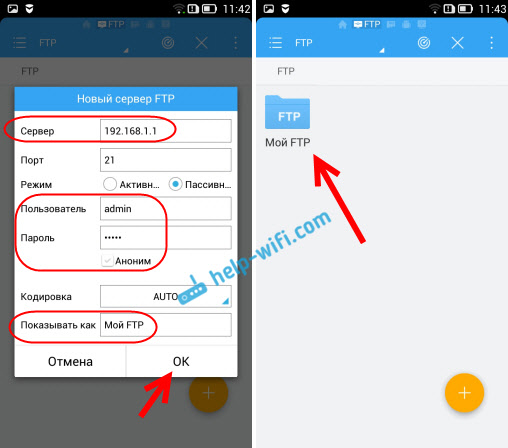
Відкрийте папку та отримайте доступ до файлів на акумуляторі за допомогою FTP -з'єднання. Якщо у вас є права адміністратора або анонімний доступ (відкритий), ви можете створити нові папки, файли та виконувати з ними будь -які операції.
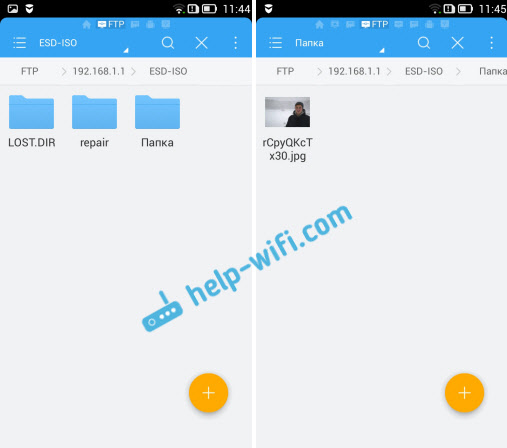
Ось як просто.
До речі, в програмі ES Explorer також є можливість запустити свій FTP-сервер (віддалений доступ) та підключитися до телефону з комп'ютера Wi-Fi для роботи з файлами мобільних пристроїв. Детальні інструкції щодо налаштування такого з'єднання див. Окрему статтю: https: // help-wifi.Com/android/obmen-fajlami-cherez-wi-fi-router-mezhdu-android-tefonom-i-kompyuterom/.
Хороший спосіб обміну файлами за допомогою бездротового з'єднання.
- « Інструкції щодо налаштування мобільного маршрутизатора TP-Link M5250
- Як створити ярлик для Інтернет -блоку в Windows 10? »

